- Google няма настолно приложение за своята онлайн услуга за срещи Google Meet, което направи тази услуга достъпна само от настолните уеб браузъри.
- Не всички браузъри работят добре с тази платформа, тъй като има някои проблеми със съвместимостта и поверителността.
- Подготвихме списък с най-добрите уеб браузъри Google Meet за настолни компютри, които можете да намерите в тази статия.
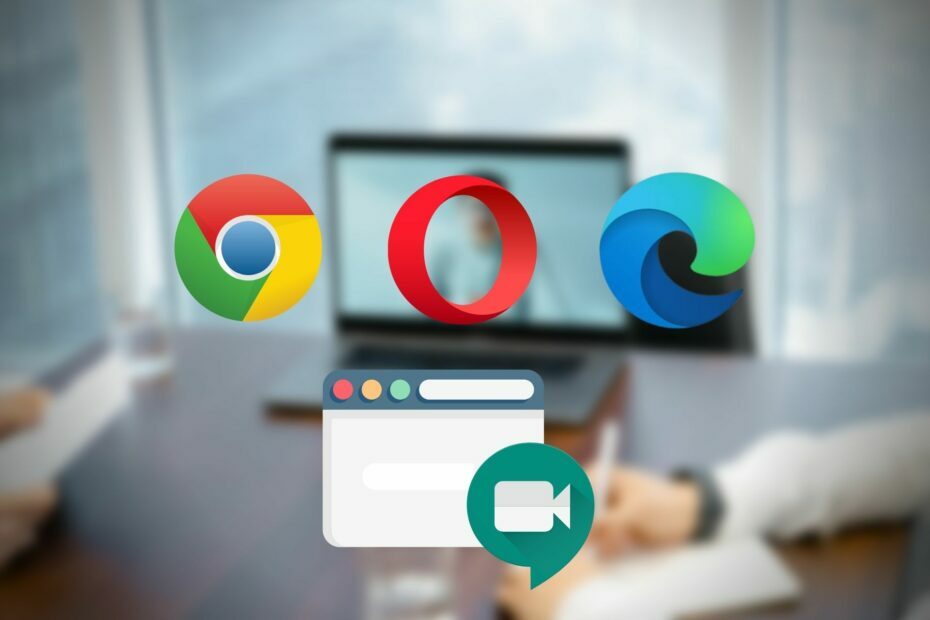
хИНСТАЛИРАЙТЕ, КАТО ЩРАКНЕТЕ ВЪРХУ ФАЙЛА ЗА ИЗТЕГЛЯНЕ
Този софтуер ще поправи често срещани компютърни грешки, ще ви предпази от загуба на файлове, злонамерен софтуер, хардуерна повреда и ще оптимизира вашия компютър за максимална производителност. Отстранете проблеми с компютъра и премахнете вирусите сега в 3 лесни стъпки:
- Изтеглете Restoro PC Repair Tool който идва с патентовани технологии (наличен патент тук).
- Щракнете върху Започни сканиране за да намерите проблеми с Windows, които биха могли да причинят проблеми с компютъра.
- Щракнете върху Поправи всичко за да коригирате проблеми, засягащи сигурността и производителността на вашия компютър.
- Restoro е изтеглен от 0 читатели този месец.
Ако сте любопитни да знаете за най-добрите браузъри за Google Meet, можете да прегледате тази статия, за да видите списъка с топ 10.
Няма съмнение, че Google WorkSpace набира голяма популярност. По този начин Google Meet е най-добрият избор за онлайн срещи, класове или уебинари за много потребители.
Въпреки че можете да го използвате в предпочитания от вас браузър, все пак трябва да разберете кой браузър работи най-добре за тази платформа.
Забавено или бавно представяне или проблемно изживяване с Google Meet може да създаде много неудобни и неподготвени ситуации. Но ако го използвате в подходящ браузър, ще получите най-доброто от него.
Мога ли да използвам Google Meet във всеки браузър?
Не. Не можете да използвате Google Meet в нито един браузър. Въпреки че повечето съвременни браузъри ще работят с тази платформа за видео срещи, някои браузъри, които не използват най-новия браузър, няма да успеят да го заредят.
Освен това можете да използвате Meet в някои специфични браузъри, но не всички функции ще бъдат налични там. И така, ние сме подготвили списък с най-добрите 10 безопасни и удобни браузъра за Google Meet.
Кои браузъри работят най-добре с Google Meet?
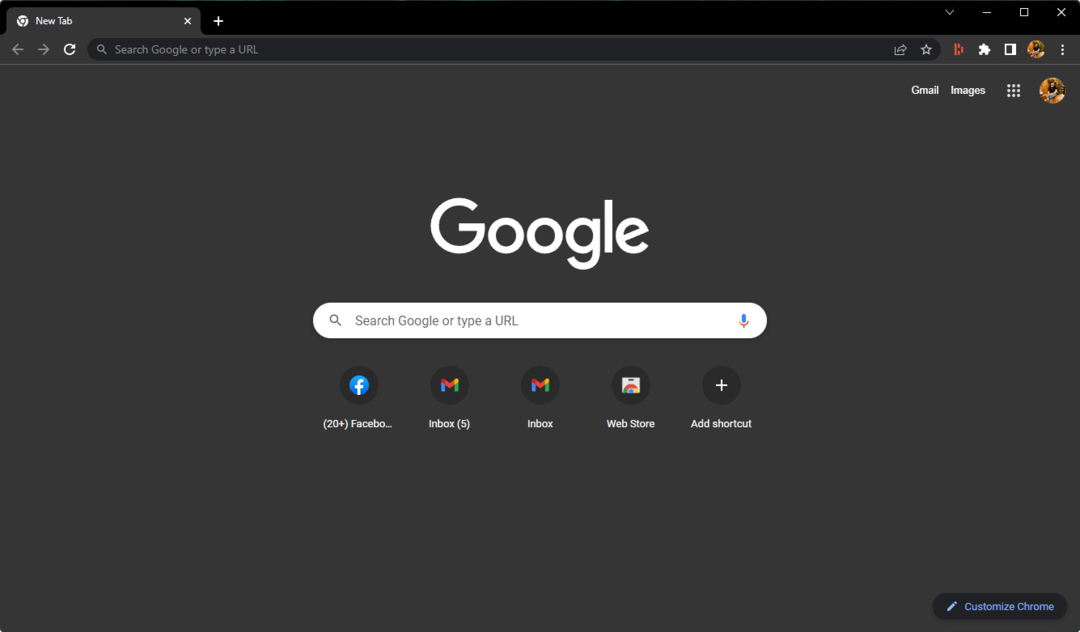
Когато искате да използвате някоя от услугите на Google, Google Chrome идва автоматично като най-добрият съвместим браузър. Chrome работи с всякакви сложни или прости услуги на Google извън кутията.
Според нашия личен опит Google Chrome работи най-добре с Google Meet. Тъй като имате нужда от акаунт в Google, за да синхронизирате настройките и историята на този браузър, няма да е необходимо да влизате отделно отново, за да използвате Meet.
За съвместимост, производителност и надеждност, Chrome заема първата позиция в нашия списък с най-добри браузъри за Google Meet.
⇒Вземете Google Chrome
Опера – Първа подгласничка

Opera е един от най-добрите браузъри за Google Meet по различни причини. Ако искате да използвате браузър, базиран на хром, но не харесвате потребителския интерфейс на Google, Opera е там.
Има вграден VPN и блокер на реклами. Така че няма да имате нужда от няколко разширения, за да се насладите на тези допълнителни предимства. Освен това в нашия тест Opera също е най-бързият браузър, ако искате да сърфирате в мрежата.
Направихме Opera на първо място в този списък с най-добри браузъри Google Meet за съвместимост, производителност и предимства за поверителност.
⇒Вземете Opera
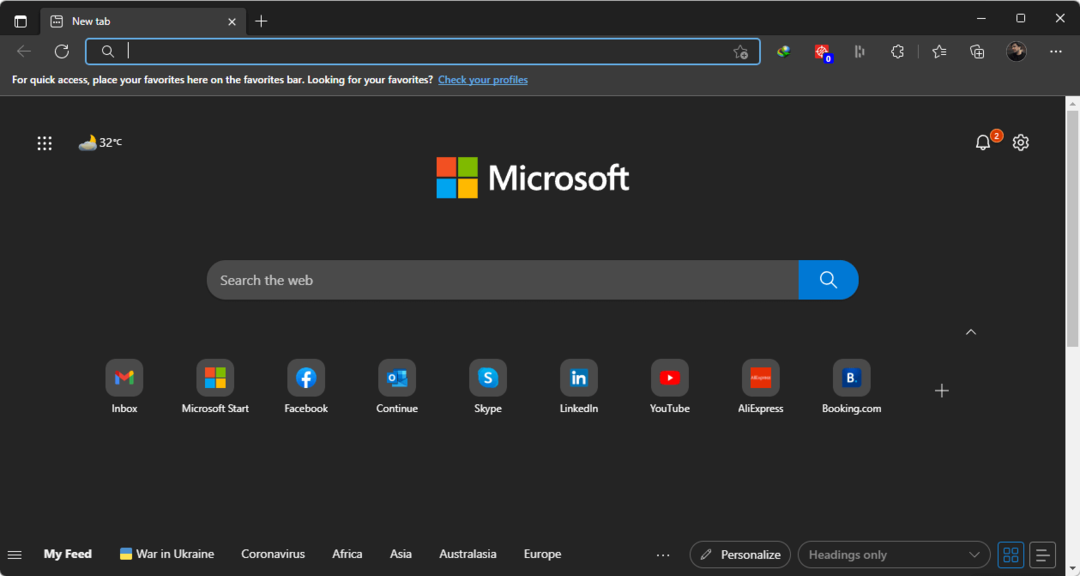
Microsoft Edge се превърна в един от най-предпочитаните браузъри за бизнес и лични потребители. След приемането на браузъра Chromium, Edge стана съвместим с всичко, което Google Chrome може да изпълнява.
Потребителският интерфейс също е различен от Chrome. Този браузър използва сравнително по-малко ресурси и работи чудесно с Meet или други услуги на Google. Като цяло, това е един от най-добрите браузъри за Google Meet за използване в Windows 10 и 11.
Edge има много функции, включително колекции, вертикални раздели, групи раздели, уеб заснемане, вграден VPN, захранван от Cloudflare и др. Това го прави идеален избор за бизнес потребители. Ако често използвате Google Meet, за да обсъждате със съотборниците си, Microsoft Edge може да ви даде страхотно изживяване.
⇒Вземете Edge
Смел – Страхотна алтернатива на Chrome
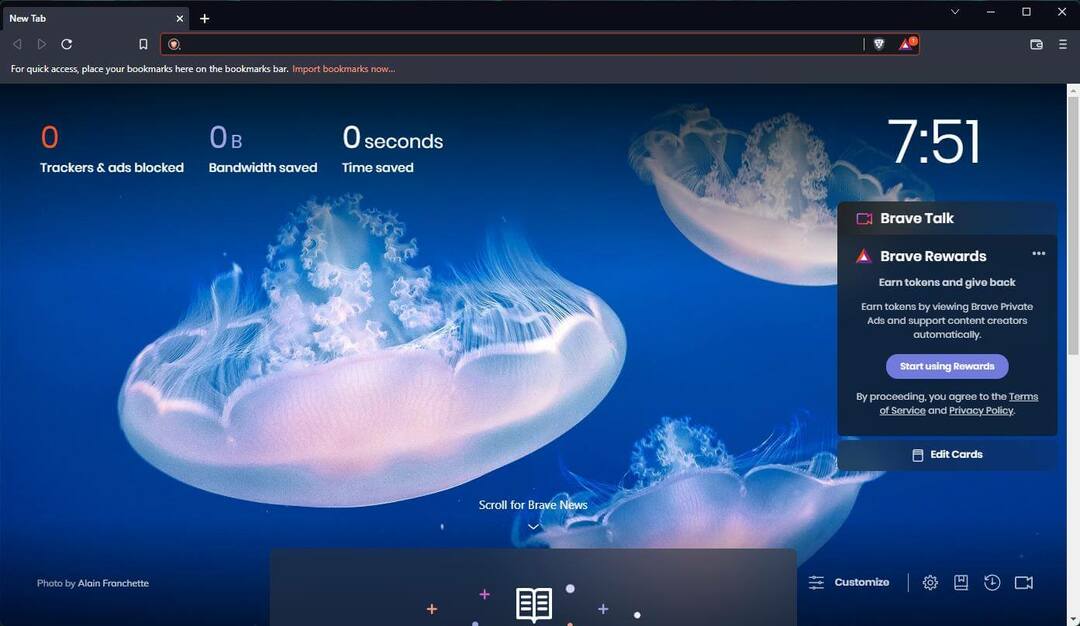
Brave е уникален браузър, базиран на Chromium, с отлични функции. Работи чудесно с всякакви услуги на Google. В момента този браузър е един от най-подходящите избори, ако искате да използвате Google Meet много от настолен компютър.
Brave има вграден блокер на реклами и крипто портфейл. Но Brave Rewards е уникален. Тази функция позволява на потребителите да печелят реални пари само като сърфират.
Като цяло функциите и тези невероятни предимства направиха този браузър един от най-добрите за Google Meet.
⇒Вземете смели
Вивалди – Изживейте Chromium с допълнителни предимства
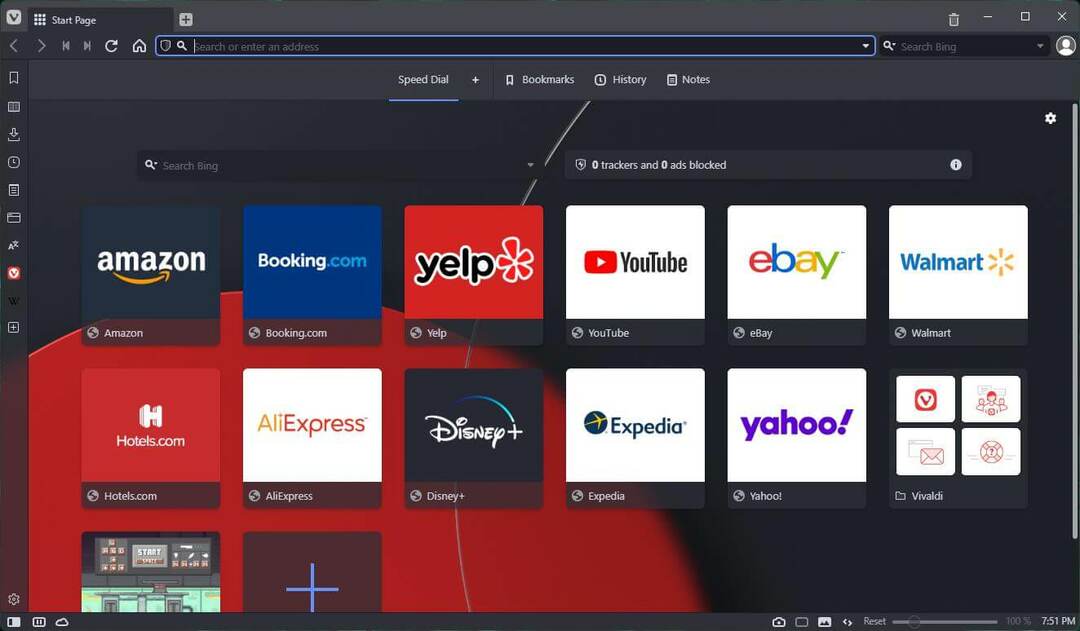
Vivaldi е друг отличен браузър, базиран на Chromium, за Google Meet. Подобно на предишните четири браузъра, можете да използвате всички функции на Google Meet в него.
Вграден блокер на реклами, инструменти за раздели, поддръжка на разширения за Chrome и някои невероятни предимства за поверителност гарантират по-добро изживяване при сърфиране. Vivaldi също има функции като Web Panels и функцията Web Capture, която улеснява професионалните дейности без разширения на трети страни.
Можете да се доверите на този браузър за неговата производителност, предимства и по-добра съвместимост с услугите на Google, особено Google Meet.
Експертен съвет: Някои проблеми с компютъра са трудни за справяне, особено когато става въпрос за повредени хранилища или липсващи файлове на Windows. Ако имате проблеми с отстраняването на грешка, системата ви може да е частично повредена. Препоръчваме да инсталирате Restoro, инструмент, който ще сканира вашата машина и ще идентифицира каква е грешката.
Натисни тук да изтеглите и да започнете ремонта.
⇒Вземете Вивалди
SRWare Iron – Най-опростен браузър за Meet
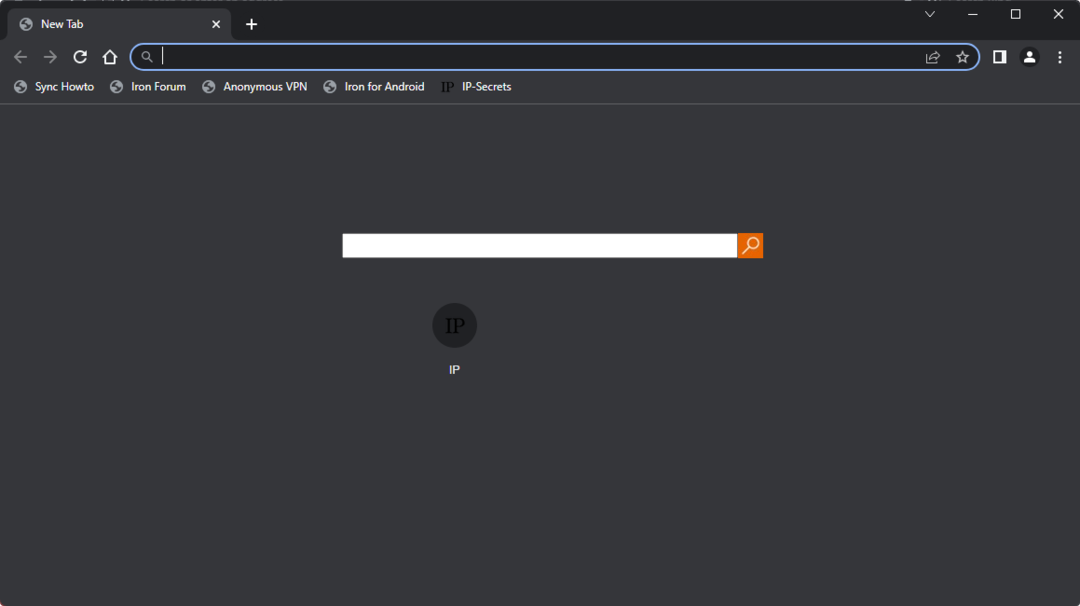
SRWare е друг браузър, базиран на Chromium, който работи отлично с Google Meet. Докато го използвате, няма да е нужно да се притеснявате за съвместимостта.
Този браузър е идеален за потребители, които искат да използват Chrome, но с повече предимства за поверителност. Потребителският интерфейс изглежда като стандартния браузър Google Chrome. Но SRWare ви предпазва от агресивно проследяване от Google и трети страни.
Ако искате чисто изживяване с Chrome с повече поверителност, SRWare е идеалният избор за използване с Google Meet.
⇒Вземете SRWare Iron
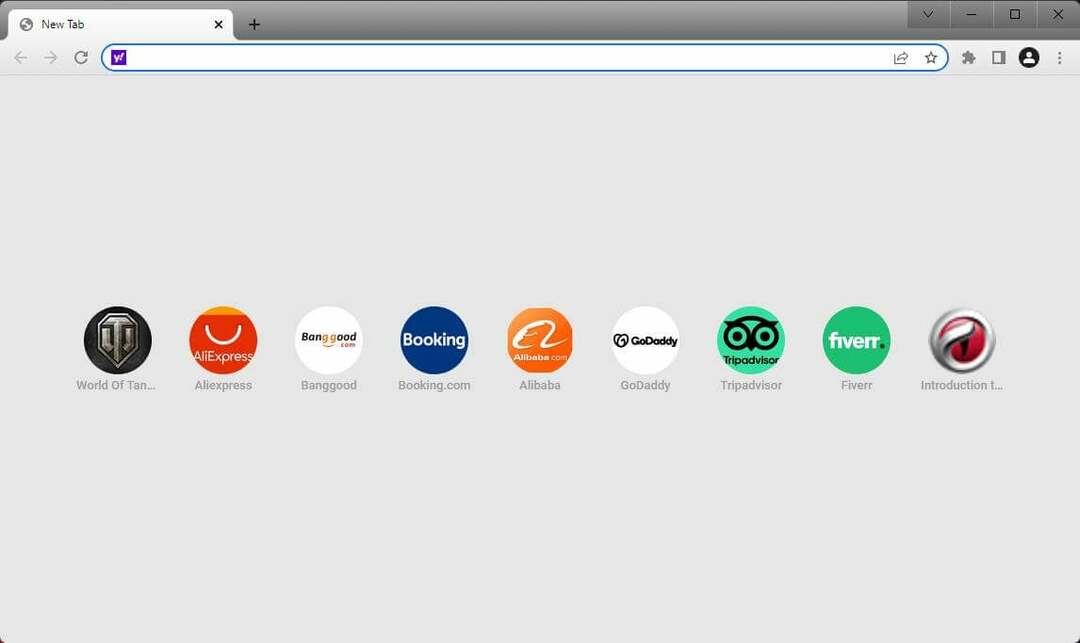
За Google Meet Comodo Dragon работи наистина добре. Този базиран на Chromium браузър е създаден за феновете на Chromium, които искат да преминат от Google Chrome към друг браузър.
Comodo има друг браузър, наречен Comodo Ice Dragon. Не искаме да използвате този за Meet, тъй като е базиран на Mozilla Firefox. Стандартният браузър Comodo Dragon се предлага с предимствата на съвместимост с услугите на Google и повече функции за поверителност.
Докато разглеждате опасни сайтове, вграденият му скенер за вируси може да ви предупреди и защити от различни онлайн заплахи. Има и някои други отлични функции за поверителност.
Този браузър има вградена сигурна DNS настройка и предварително инсталирани разширения, които подобряват поверителността ви онлайн, докато вършите работата ви гладко. Това го прави един от най-добрите избори като най-добър браузър на Google Meet.
⇒Вземете Comodo Dragon
Opera GX – Браузър за игри, който работи чудесно с Meet
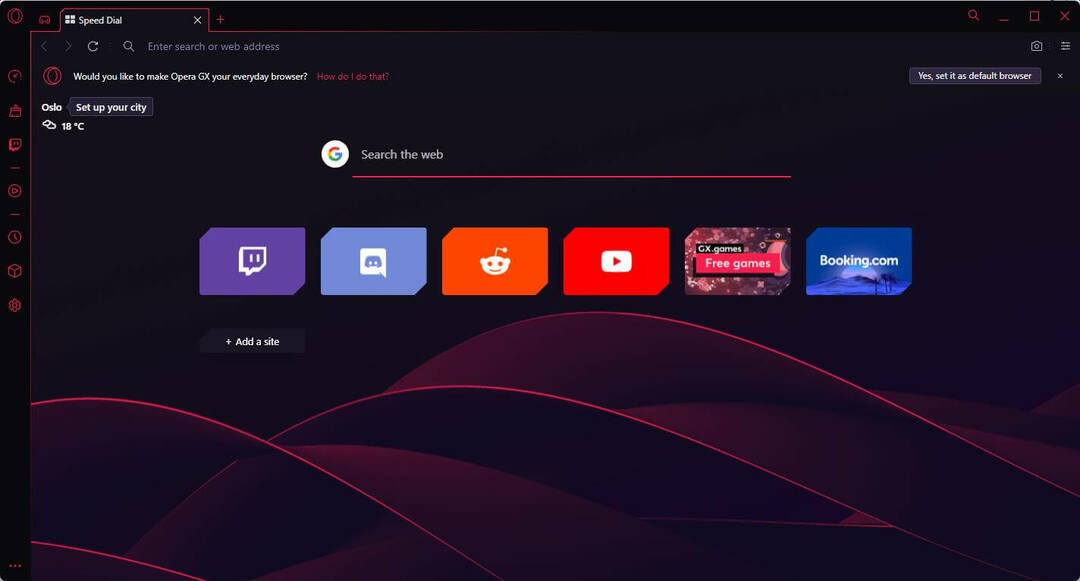
Opera GX е отличен браузър, базиран на хром от софтуера на Opera. Въпреки че този браузър е оптимизиран за игри, той също работи перфектно с Google Meet.
Потребителският интерфейс е подобен на стандартния браузър Opera. Но тъмната му естетична визия със сигурност ще ви накара да го харесате, особено ако сте геймър, който също често използва Google Meet.
Наличието на всички стандартни функции на Opera и допълнителни предимства на производителността го направи един от най-добрите браузъри, удобни за Google Meet.
⇒Вземете Opera GX
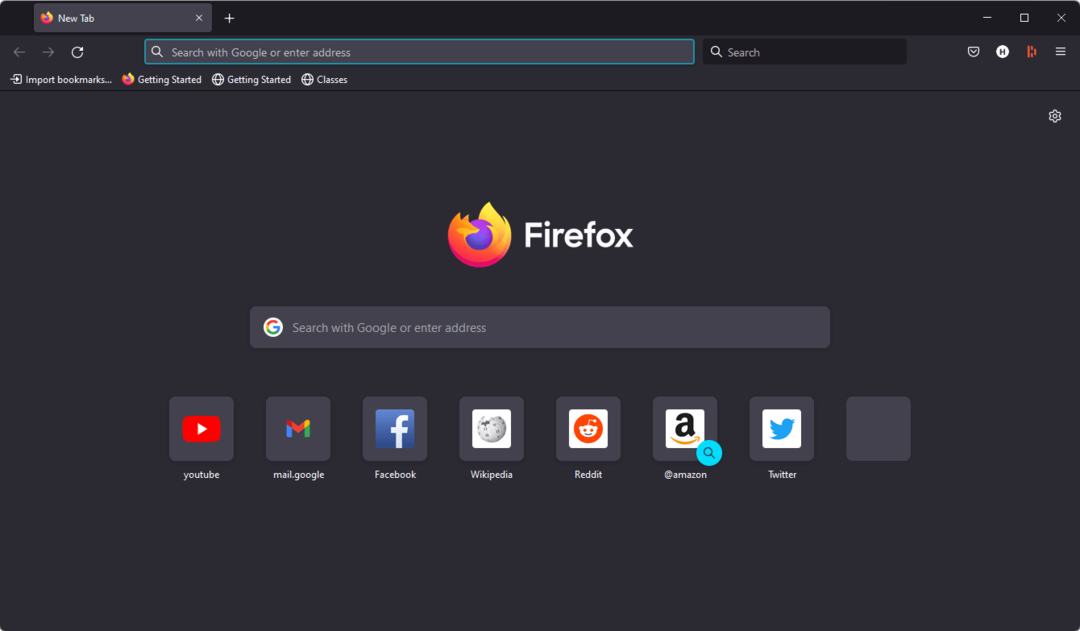
Mozilla Firefox е отличен и един от най-надеждните уеб браузъри. Ако сте фен на този браузър с отворен код, можете да го използвате с Google Meet. Най-вече работи чудесно с услугите на Google.
Въпреки това, може да се чудите защо Firefox има 9-то място в нашия списък! Това е така, защото този браузър използва напълно различен двигател за изобразяване. Въпреки че браузърът на Firefox работи чудесно, все пак може да имате някои проблеми с някои услуги на Google и Microsoft.
Google Meet не поддържа функции за виртуален фон или визуални ефекти в този браузър. Ако оставите тази част настрана, това е страхотен браузър.
⇒Вземете Firefox
сафари – Най-добрият браузър без Chromium за Mac
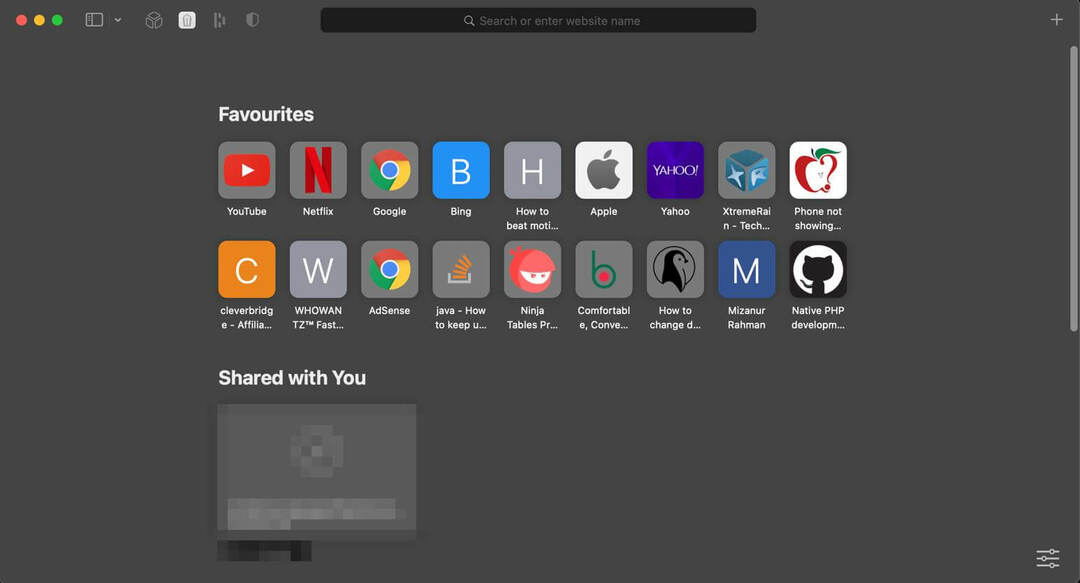
Safari е друг страхотен браузър, който можете да използвате за Google Meet. За съжаление този браузър е достъпен само в macOS. Apple не е пускала нова версия за Microsoft Windows от 2012 г.
Така че единственият начин да използвате този браузър е да притежавате Mac устройство. Safari е много бърз и съвместим браузър. Въпреки това, подобно на Firefox, Safari не поддържа визуалния ефект или функцията за виртуален фон на Google Meet.
Ако не е нужно да променяте или размазвате фона, докато отваряте видеокамерата в Google Meet, Safari е идеалният избор за потребителите на Mac.
⇒Вземете Safari
Може да видите много други браузъри, които може да работят чудесно. Много от тях обаче са на неизвестни фирми. Това е много рисковано за вашата поверителност. Така че, ако трябва да използвате Google Meet от надежден браузър, препоръчваме някой от споменатите в нашия списък.
Може ли някой да се присъедини към Google Meet с връзката?
За разлика от някои други платформи за онлайн срещи, всеки може да се присъедини към срещите на Google Meet със съответната връзка. Това обаче не го прави несигурен. Домакинът ще трябва да одобри всеки участник, особено ако участникът е извън организацията.
Тази статия демонстрира най-добрите браузъри за Google Meet, които са надеждни и фокусирани върху поверителността. Ако имате мнение или предложение, не се колебайте да ни уведомите в полето за коментари.
 Все още имате проблеми?Поправете ги с този инструмент:
Все още имате проблеми?Поправете ги с този инструмент:
- Изтеглете този инструмент за ремонт на компютър оценен страхотно на TrustPilot.com (изтеглянето започва на тази страница).
- Щракнете върху Започни сканиране за да намерите проблеми с Windows, които биха могли да причинят проблеми с компютъра.
- Щракнете върху Поправи всичко за отстраняване на проблеми с патентовани технологии (Изключително отстъпка за нашите читатели).
Restoro е изтеглен от 0 читатели този месец.
![5 най-добри браузъра за потребители, които отварят много раздели [Надежден]](/f/152a8a56b60cade505cc8cb674492c9a.jpg?width=300&height=460)
![5 най-добри браузъра за Sling TV [Подобрено качество на потока]](/f/5f38a3043517754eff55f6e7bdebf6e1.jpg?width=300&height=460)